冬にしか撮れない、雪景色のカメラでの綺麗な撮り方を学びましょう!
HDR合成という選択肢!! リアリティーを求めるあなたにオススメするHDR合成写真!

カメラは人間の目には勝てない!!
カメラが一度に写すことができる明るさ(ダイナミックレンジ)は人間の目よりも劣っています。そのため明暗差の大きい逆光での風景撮影や室内からの外の風景撮影では、写真の一部が暗くなってしまうか、写真全体が明るくなってしまうことが殆どです。


本来であれば真っ青な青空と緑が綺麗な山の景色をとりたくても逆光でしか撮影できないとなれば、その両方を表現することは難しいです。そんな状況下でも人間の目で見たのち同じように写真を仕上げることができるのがHDR合成という加工方法です。
HDR合成加工
HDR合成は写真を加工した表現方法です。カメラを扱う方の中には加工を否定する方もいると思いますので、「自分は写真の加工なんて気にしない!」という方だけ読み進めていただければと思います。
まずは簡単にHDR加工とはどういうものかを説明します。HDR合成は人間の目で見ている景色を表現そのままに表現するためにおこなう加工です。
そのためHDR合成には最低でも2枚以上の完全に同じ構図で撮影された写真が必要となります。
HDR合成に必要なもの
- デジカメ(ミラーレス一眼でも可能)
- 三脚(夜景撮影などシャッター速度を稼げない場合)
- HDR編集可能ソフト
撮影編
上の写真はHDR合成加工をおこなった作品ですが、空の青さと木々の緑、さらには雲の厚みも色の濃さでハッキリとわかるように仕上がっています。このHDR合成写真を作成するための工程を見ていきましょう。
カメラの設定
撮影の前にカメラの設定をおこないます。
絞りとオートブランケットの設定は撮影をしながら微調整するのも良いでしょう。
- 撮影モードは絞り優先モードに設定(絞り値はF8がオススメ)
- シャッターは連写モードに設定
- オートブランケットを±2EVに設定(オートブランケットが出来ない場合には三脚を使用して撮影ごとにEV(露出)を変更しましょう。)
オートブランケットの設定方法(Canonの場合)
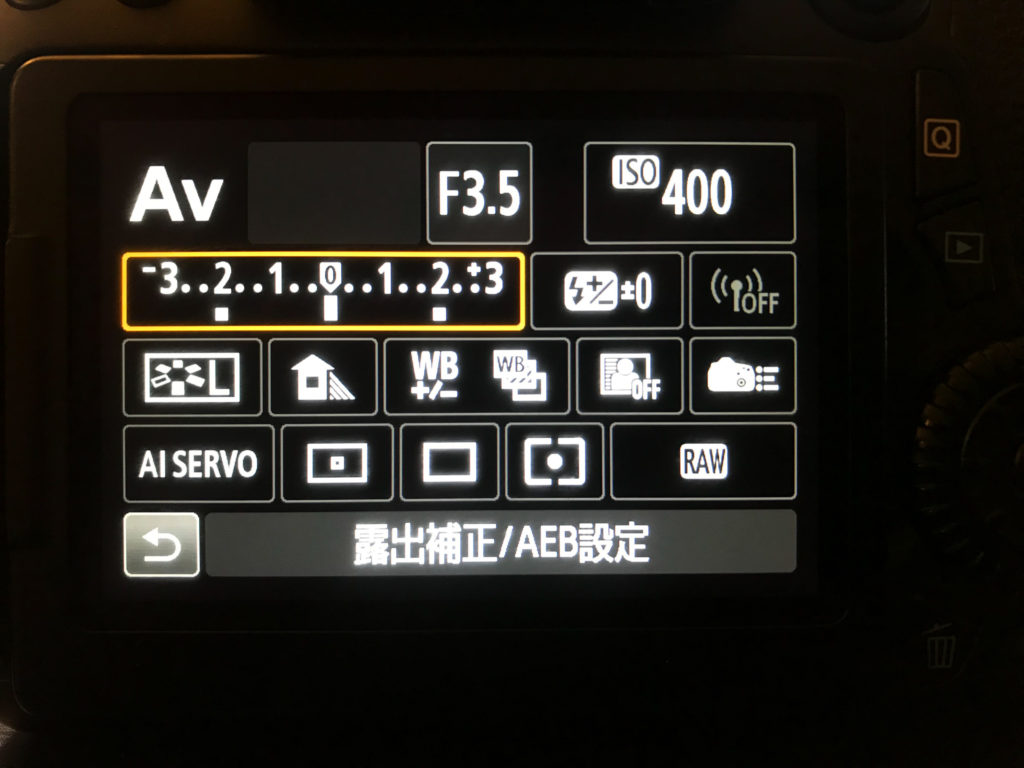
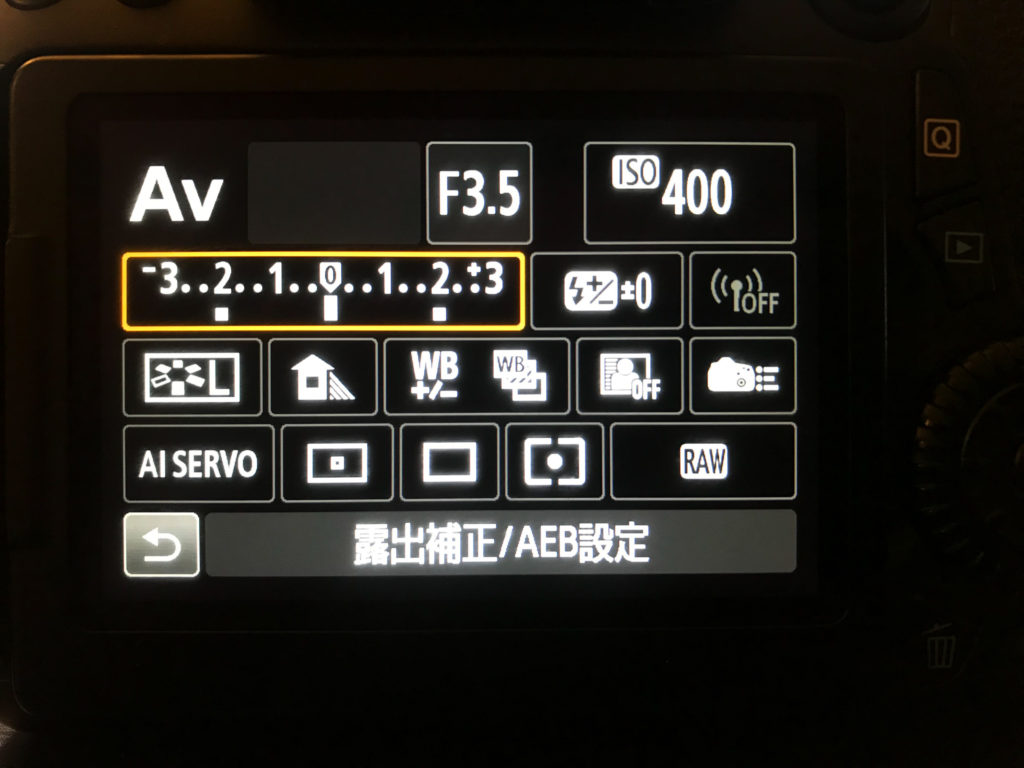
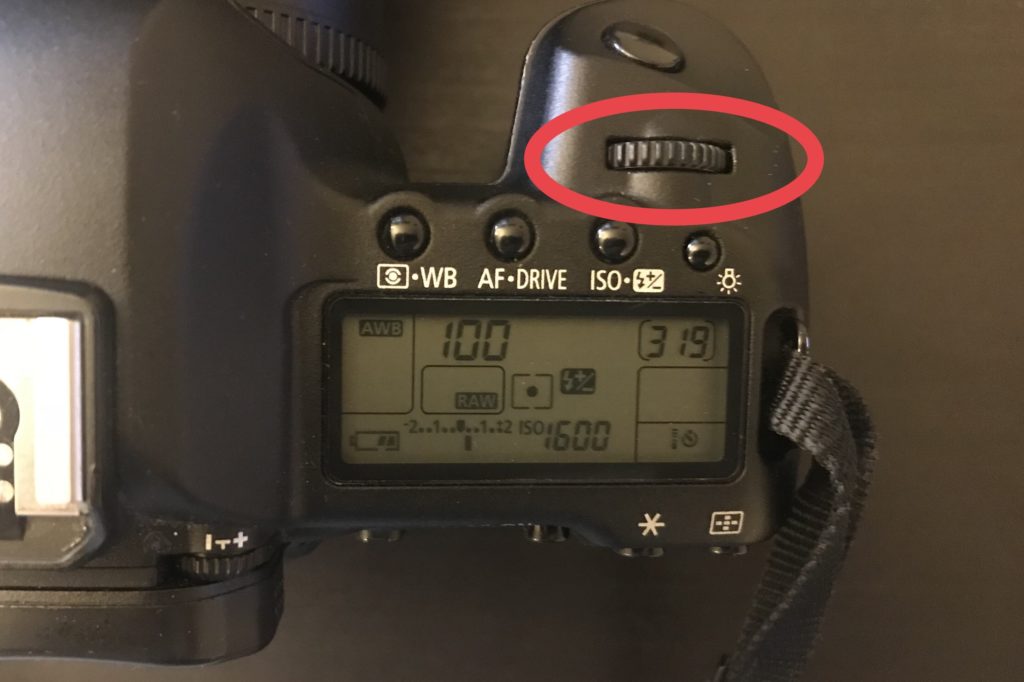
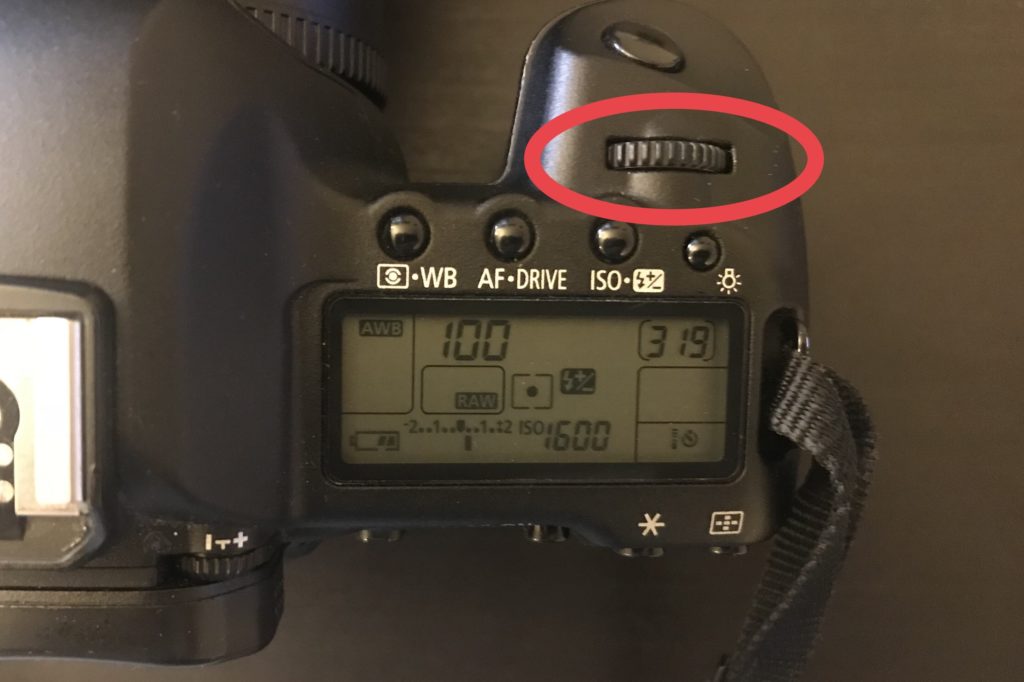
この設定で実際に写真を撮っていきます。HDR合成に必要な写真は最低2枚ですが、オートブランケット撮影機能があれば自動的に3枚を撮影することが出来ます。撮影のポイントは明暗差の違う写真を撮ることですので、構図は三脚を使用して固定します。(日中の明るい環境であれば手持ちでも何とかなるが、三脚を使用した方が確実)






明暗差のある3枚の写真が用意できました。この時に3枚の絞り値が違っていたり、構図が微妙にズレていたりするとHDR合成をおこなう時に影響がで来るので気をつけてください。
HDR合成編
写真が用意できたらソフトを使ってHDR合成を行なっていきます。HDR合成には専用のとても有名な「Photomatix」というソフトがあります。このソフトはHDR合成にとても長けているので、様々なHDR合成の表現をおこなうことができますが、有料なのでHDR合成を始めたいという方にはハードルが高いかもしれません。
「Photomatix」には完成写真に透かしの入る体験版もあるので、とりあえず「Photomatix」機能を体験したいという方は体験版を利用するのも良いでしょう。
「Photomatix」の購入または体験版への申し込みはこちらから
Canonユーザーの方はカメラを購入時に付属している編集ソフトの「Digital Photo Professional」内にHDR合成機能があるので、そちらで編集をおこなっていきます。
「Digital Photo Professional」のダウンロードはこちらから
※ページの一番下にWindows用とMac用それぞれのダウンロードリンクがあります。
1. 「Digital Photo Professional」を起動して編集したい写真を一枚選択(同じ構図で撮影した写真のどれを選んでもOK)
2. 写真を選択したら、ツールバーの「ツール」から「HDRツールを起動」を選択
3. HDR合成用に撮影した他の2つの写真を選択して、「HDR開始」をクリック
4. HDR合成の加工を調整
HDR合成をおこなうだけでは効果が足りない場合があります。その時には各項目を調整して、HDR合成の加工具合を変更して見ましょう。
HDR合成直後
各項目を調整後(完成形)
プリセットからも簡易的にイメージの変更が可能
HDR合成前と合成後を比較


HDR合成にオススメのシーン
HDR合成は明暗差のあるシーンでの写真にもっとも効果を発揮します。逆に明暗差の少ないシーンでの撮影ではHDR合成前と後での差が殆どないこともあるので、撮影シーンは選んで写真を撮りましょう。
- 逆光:普段は写真を撮りづらい逆光での撮影はHDR合成にもってこいです。
- 日中の室内:日中の室内は外からの光が入り込み、明暗さが大きくなっていることが多いです。
- 人工物:HDR合成と無機質な人工物の相性は良いので、明暗差がなくても効果が現れます。
初めのうちはオートブランケットの設定やHDR合成後の調整など大変なことが多いですが、慣れてくると自分のイメージした通りに撮影・HDR合成ができるようになってきます。通常のカメラ設定では表現できない写真を作成することが出来るHDR合成は一度試したらハマること間違いなしです!
























質問・コメント